🔧 Markaya Göre Format Rehberi – Formatlık USB ile Bilgisayarınızı Yenileyin
Merhaba!
Yeni bir bilgisayar aldınız ama FreeDOS işletim sistemiyle geldi, ya da bilgisayarınızda sorunlar var ve format atmak istiyorsunuz.
İşte burada devreye KeySofti.com üzerinden temin edebileceğiniz hazır kurulum USB belleklerimiz giriyor.
Aşağıdaki listeden bilgisayar markanızı seçerek, adım adım kurulum rehberine ulaşabilirsiniz. Tüm işlemler USB’niz takıldıktan sonra birkaç dakika içinde başlayabilir!
✅ Marka Seçin:
- Casper Bilgisayar Format Rehberi
- HP Bilgisayar Format Rehberi
- Lenovo Bilgisayar Format Rehberi
- Acer Bilgisayar Format Rehberi
- Asus Bilgisayar Format Rehberi
- MSI Bilgisayar Format Rehberi
- Dell Bilgisayar Format Rehberi
- Monster Bilgisayar Format Rehberi
- Samsung Bilgisayar Format Rehberi
Casper Bilgisayar Format Rehberi
Gerekli Malzeme:
-
Windows 10 veya 11 Kurulum USB’si (KeySofti’den satın alın)
-
Format atmak istediğiniz Casper marka laptop ya da masaüstü bilgisayar
1. BIOS’a Girin
-
Bilgisayarı kapatın.
-
USB belleği bilgisayara takın.
-
Bilgisayarı açarken F2 tuşuna üst üste basarak BIOS ekranına girin.
(Bazı Casper modellerinde DEL tuşu da çalışabilir.)
2. Boot Menüsünü Ayarlayın
-
BIOS menüsünde Boot sekmesine geçin.
-
“Boot Mode” veya “UEFI/Legacy Boot” ayarını UEFI olarak değiştirin.
-
Boot Priority (Öncelik Sırası) kısmında USB belleği en üst sıraya alın.
-
Ayarları kaydetmek için genellikle F10 tuşuna basılır ve Yes denir.
3. Windows Kurulumuna Başlayın
-
Bilgisayar yeniden başlayacak ve USB’den boot edecektir.
-
Dil ve klavye düzeni seçildikten sonra “Şimdi Yükle” butonuna tıklayın.
-
Ürün anahtarınız varsa girin; yoksa “Lisans Anahtarım Yok” deyip geçebilirsiniz (USB ile birlikte size ayrıca WhatsApp’tan gönderilir).
-
Windows sürümünü seçin: Home, Pro, vs. (USB ile aldığınız sürüme göre seçin.)
-
“Özel: Sadece Windows’u yükle” seçeneğini tıklayın.
-
Disk listesinde “Bölümleri” silin, sonra ayrılmamış alanı seçip “İleri” deyin.
4. Kurulum ve İlk Açılış
-
Kurulum başlayacak ve ortalama 10-15 dakika sürecektir.
-
Otomatik yeniden başlama sonrasında adımları izleyerek bilgisayarınızı kişiselleştirin.
-
Windows açıldığında, USB’de bulunan “Driver” klasöründen Casper sürücülerinizi yükleyebilirsiniz (USB’nizde mevcut değilse Casper resmi sitesinden model koduyla indirilebilir).
5. Lisans Aktivasyonu
-
Lisans anahtarınız size WhatsApp Destek Hattı üzerinden gönderilir.
-
“Ayarlar > Güncelleştirme ve Güvenlik > Etkinleştirme” yolunu izleyerek anahtarı girin.
🟩 Tebrikler! Bilgisayarınız formatlandı ve kullanıma hazır!

HP Bilgisayar Format Rehberi
Gerekli Malzeme:
-
Format atılacak HP marka bilgisayar (laptop veya masaüstü)
1. BIOS’a Giriş
-
Bilgisayarı tamamen kapatın.
-
USB belleği bilgisayara takın.
-
Bilgisayarı açarken ESC tuşuna sürekli basın.
-
Karşınıza gelen menüden F10 – BIOS Setup seçeneğini seçin.
2. Boot Ayarlarını Yapın
-
BIOS’a girdikten sonra System Configuration > Boot Options menüsüne geçin.
-
“Legacy Support” seçeneğini Enabled (Açık) yapın.
-
“Secure Boot” seçeneğini Disabled (Kapalı) yapın.
-
Boot Order (Önyükleme Sırası) kısmında USB belleği en üst sıraya alın.
-
Değişiklikleri kaydetmek için F10 tuşuna basın ve “Yes” ile onaylayın.
3. Kurulum USB’sinden Başlatın
-
Bilgisayar yeniden başlatıldığında tekrar ESC tuşuna basın.
-
Bu sefer menüden F9 – Boot Device Options seçeneğini seçin.
-
Listede çıkan USB belleği seçin ve Enter tuşuna basın.
4. Windows Kurulumu
-
Windows kurulum ekranı başlayacaktır.
-
Dil, saat ve klavye ayarlarını yapın, “İleri” ve ardından “Şimdi Yükle” butonuna tıklayın.
-
Ürün anahtarınız varsa girin. (Yoksa daha sonra da girebilirsiniz.)
-
Windows sürümünü seçin.
-
“Özel: Yalnızca Windows’u yükle” seçeneğini seçin.
-
Disk bölümlerini silin. Ayrılmamış alanı seçip “İleri” butonuna tıklayın.
5. Sürücü Kurulumu ve Aktivasyon
-
Windows kurulduktan sonra HP cihazınıza özel sürücüleri kurmanız gerekebilir.
-
HP Destek Sitesi üzerinden model kodunu girerek gerekli sürücüleri indirebilirsiniz.
-
Lisans aktivasyonu için:
-
Ayarlar > Güncelleştirme ve Güvenlik > Etkinleştirme yolunu izleyin.
-
Size iletilen lisans anahtarını girerek Windows’u etkinleştirin.
-
🎉 İşlem tamamlandı! Artık HP bilgisayarınız formatlanmış ve kullanıma hazır durumda!
Lenovo Bilgisayar Format Rehberi
Gerekli Malzeme:
-
Format atılacak Lenovo laptop veya masaüstü bilgisayar
1. BIOS veya Boot Menü’ye Giriş
Lenovo cihazlarda iki farklı yol izlenebilir:
Yöntem 1: NOVO tuşu ile
-
Cihaz kapalıyken, cihazın yan tarafında (veya bazen üstte) bulunan küçük delikli “NOVO Button” (bazen klipsle basılabilir) tuşuna basın.
-
Açılan mavi menüden Boot Menu veya BIOS Setup seçin.
Yöntem 2: F2 veya F12 ile
-
USB belleği takın.
-
Bilgisayarı açarken hızla F2 tuşuna basarak BIOS’a girin
veya
F12 tuşuna basarak Boot Menüsü’ne doğrudan ulaşın.
2. BIOS Ayarlarını Yapın (Gerekirse)
-
BIOS ekranında Boot Mode ayarını UEFI olarak seçin.
-
Secure Boot seçeneğini Disabled (Kapalı) yapın.
-
Boot Priority sıralamasında USB belleği en üst sıraya alın.
-
Ayarları kaydetmek için F10 tuşuna basın ve çıkın.
3. USB’den Başlatın
-
Boot Menüsü (F12) üzerinden USB belleği seçin.
-
Kurulum sihirbazı başlayacaktır.
4. Windows Kurulum İşlemi
-
Dil ve klavye düzenini seçin, ardından “Şimdi Yükle”ye tıklayın.
-
Ürün anahtarınızı girin (KeySofti size WhatsApp üzerinden sağlar).
-
Uyumlu Windows sürümünü seçin.
-
“Özel – Sadece Windows’u yükle” seçeneğini seçin.
-
Tüm disk bölümlerini silin (varsa), ardından ayrılmamış alanı seçip İleri deyin.
5. Sürücü Yükleme ve Lisans
-
Lenovo modelinize göre sürücüleri Lenovo Destek Sitesi üzerinden indirebilirsiniz.
-
USB belleğinizde sürücüler varsa otomatik kurulum yapılabilir.
-
Windows açıldıktan sonra:
-
Ayarlar > Güncelleştirme ve Güvenlik > Etkinleştirme sekmesinden lisansınızı girin.
-
İşlem tamamlandığında Windows etkinleştirilmiş olacaktır.
-
🚀 Tebrikler! Lenovo bilgisayarınız artık yeni gibi tertemiz!
Acer Bilgisayar Format Rehberi
Gerekli Malzeme:
-
Format atmak istediğiniz Acer laptop veya masaüstü cihaz
1. BIOS veya Boot Menü’ye Giriş
-
Bilgisayar kapalı durumdayken USB belleği takın.
-
Bilgisayarı açarken hızlıca F2 tuşuna üst üste basarak BIOS ekranına girin.
Alternatif olarak F12 tuşuna basarak Boot Menüsü de açabilirsiniz (eğer BIOS'ta bu açık ise).
2. BIOS Ayarlarını Yapılandırma
-
BIOS ekranında üst menüden Boot sekmesine geçin.
-
“Boot Mode” ayarını UEFI olarak bırakın (eğer Windows 10/11 kuracaksanız).
-
“Secure Boot” seçeneğini Disabled (Kapalı) yapın.
-
F12 Boot Menu seçeneğini Enabled (Açık) yapın.
-
Boot Priority kısmında USB belleği ilk sıraya taşıyın.
-
Ayarları kaydetmek için F10 tuşuna basın, ardından “Yes” seçin.
💡 Not: Eğer cihazınız USB'yi görmüyorsa BIOS’taki “USB Boot” seçeneğinin de Enabled olduğundan emin olun.
3. USB Bellekten Başlatma
-
Bilgisayar yeniden başlarken F12 tuşuna basarak Boot menüsünü açın.
-
USB belleği listede göreceksiniz – onu seçin ve Enter’a basın.
4. Windows Kurulumuna Başlama
-
Kurulum ekranı açılınca dil ve klavye seçimini yapın.
-
“Şimdi Yükle” butonuna tıklayın.
-
Lisans anahtarını girin ya da “Daha Sonra” seçeneği ile geçin.
-
Uyumluluk açısından doğru Windows sürümünü seçin (örneğin Windows 11 Home veya Pro).
-
“Özel: Sadece Windows’u yükle” seçeneğini seçin.
-
Mevcut disk bölümlerini silin, sadece “ayrılmamış alan” kalınca İleri deyin.
5. Sürücü Kurulumu ve Lisans Aktivasyonu
-
Acer cihazınıza özel sürücüler için Acer Destek Sitesi üzerinden model numaranızı girerek indirme yapabilirsiniz.
-
Bazı modellerde sürücüler otomatik tanınır. Aksi takdirde yüklemek gerekebilir.
-
Windows açıldığında:
-
Ayarlar > Güncelleştirme ve Güvenlik > Etkinleştirme menüsünden lisans anahtarınızı girin.
-
Anahtar size KeySofti tarafından WhatsApp üzerinden sağlanır.
-
🔧 Sonuç: Acer cihazınız sıfırlandı ve yepyeni bir Windows kuruldu! Artık kullanıma hazırsınız.
Asus Bilgisayar Format Rehberi
Gerekli Malzeme:
-
Formatlanacak Asus marka laptop veya masaüstü cihaz
1. BIOS veya Boot Menüsüne Giriş
-
Bilgisayarı kapatın.
-
Kurulum USB’sini takın.
-
Bilgisayarı açarken hızlıca F2 tuşuna basarak BIOS ekranına girin.
Alternatif olarak ESC tuşuna basarak Boot Menu açabilirsiniz (bu sayede BIOS’a girmeden doğrudan USB seçebilirsiniz).
2. BIOS Ayarlarını Yapılandırma
-
BIOS ekranında Boot sekmesine geçin.
-
“Fast Boot” seçeneğini Disabled yapın.
-
“Secure Boot” seçeneğini Disabled olarak ayarlayın.
-
“CSM (Compatibility Support Module)” seçeneğini Enabled yapın (bazı eski modellerde bulunur).
-
“Boot Priority” kısmından USB belleği en üst sıraya taşıyın.
-
Ayarları kaydetmek için F10 tuşuna basın ve “Yes” ile onaylayın.
⚠️ Not: Eğer USB görünmüyorsa “Launch CSM” özelliğini açmanız gerekebilir.
3. Kurulum USB’sinden Başlatma
-
BIOS’tan çıktıktan sonra, bilgisayar yeniden başlarken ESC tuşuna basarak Boot Menu’yu açın.
-
USB belleği seçin ve Enter tuşuna basın.
-
Kurulum ekranı açılacaktır.
4. Windows Kurulum Süreci
-
Dil, saat ve klavye seçimini yaparak “İleri” deyin.
-
“Şimdi Yükle”ye tıklayın.
-
Ürün anahtarınızı girin veya “Lisans Anahtarım Yok” diyerek geçin.
-
Windows sürümünü seçin (Home, Pro, vs.).
-
“Özel: Yalnızca Windows’u yükle” seçeneğini seçin.
-
Tüm disk bölümlerini silin, “ayrılmamış alan” kaldığında “İleri” butonuna basın.
5. Sürücü Kurulumu ve Lisans Aktivasyonu
-
Asus cihazınızın sürücülerini Asus Destek Sitesi üzerinden model numarası ile indirebilirsiniz.
-
USB içinde sürücüler mevcutsa, kurulumu oradan da yapabilirsiniz.
-
Windows kurulumu tamamlandıktan sonra:
-
Ayarlar > Güncelleştirme ve Güvenlik > Etkinleştirme menüsünden lisans anahtarınızı girin.
-
KeySofti ekibi tarafından size sağlanan anahtarla etkinleştirme yapılır.
-
✨ Tebrikler! Asus cihazınız tamamen formatlandı ve yeni bir sistemle kullanıma hazır.
MSI Bilgisayar Format Rehberi
Gerekli Malzeme:
-
Format atılacak MSI marka laptop veya masaüstü bilgisayar
1. BIOS veya Boot Menü’ye Giriş
-
Bilgisayar kapalı durumdayken USB belleği takın.
-
Cihazı açarken hemen DEL (Delete) tuşuna hızlıca basın.
-
Bu sizi doğrudan MSI BIOS ekranına götürecektir.
-
Alternatif olarak, bilgisayarı açarken F11 tuşuna basarak Boot Menüsü açabilirsiniz.
2. BIOS Ayarlarını Yapın
-
BIOS'ta Settings > Boot bölümüne gidin.
-
“Boot Mode Select” kısmında UEFI seçili olduğundan emin olun.
-
“Secure Boot” ayarını Disabled (Kapalı) yapın.
-
Boot Priority alanında USB belleği ilk sıraya taşıyın.
-
Değişiklikleri kaydetmek için F10 tuşuna basın ve Yes diyerek çıkın.
💡 Eğer cihazda NVMe SSD varsa, UEFI modda kurulum yapmanız önerilir.
3. USB’den Başlatma
-
BIOS’tan çıkınca bilgisayar yeniden başlayacak.
-
Bu kez F11 tuşuna basarak Boot Menüsüne girin.
-
USB belleği seçin ve Enter tuşuna basın.
4. Windows Kurulumu
-
Kurulum ekranı açılacak. Dil ve klavye seçeneklerini ayarlayın.
-
“Şimdi Yükle” butonuna tıklayın.
-
Lisans anahtarınızı girin veya “Daha Sonra” seçeneğiyle geçin.
-
Kurmak istediğiniz Windows sürümünü seçin.
-
“Özel: Yalnızca Windows’u yükle” seçeneğini seçin.
-
Tüm disk bölümlerini silin. Geriye sadece “ayrılmamış alan” kalmalı. Sonrasında İleri deyin.
5. Sürücü Kurulumu ve Lisans Aktivasyonu
-
MSI sürücülerini MSI Resmi Destek Sitesi üzerinden cihaz modelinizle kolayca indirebilirsiniz.
-
Özellikle ekran kartı ve yonga seti sürücüleri önemlidir.
-
Windows kurulduktan sonra:
-
Ayarlar > Güncelleştirme ve Güvenlik > Etkinleştirme kısmına gelin.
-
Size iletilen lisans anahtarını girin (KeySofti WhatsApp hattından sağlanır).
-
🕹️ Hazır! Artık MSI bilgisayarınız sıfırdan kurulmuş durumda ve kullanıma hazır!
Dell Bilgisayar Format Rehberi
Gerekli Malzeme:
-
Format atılacak Dell marka laptop veya masaüstü bilgisayar
1. BIOS veya Boot Menü’ye Giriş
-
Bilgisayar kapalıyken USB belleği takın.
-
Bilgisayarı açarken hemen F2 tuşuna basarak BIOS’a girin
veya
F12 tuşuna basarak Boot Menüsüne ulaşabilirsiniz.
2. BIOS Ayarlarını Yapılandırma
-
BIOS’a girdiğinizde üst sekmelerden Boot Configuration bölümüne gidin.
-
“UEFI Boot Mode” açık olmalı.
-
“Secure Boot” ayarını Disabled (Kapalı) yapın.
-
USB Boot seçeneği varsa Enabled (Açık) yapın.
-
Boot sıralamasında USB belleği en üst sıraya taşıyın.
-
Değişiklikleri kaydetmek için F10 tuşuna basın ve çıkın.
💡 Bazı Dell modellerinde “Advanced Boot Options” altında Legacy Option ROMs seçeneğini aktif hale getirmeniz gerekebilir.
3. USB'den Başlatma
-
Bilgisayar yeniden başlarken F12 tuşuna basarak Boot Menüsüne girin.
-
USB belleği listeden seçin ve Enter tuşuna basın.
-
Windows kurulum ekranı başlatılacaktır.
4. Windows Kurulum Süreci
-
Dil ve klavye ayarlarını seçin, ardından “İleri” ve “Şimdi Yükle” butonuna tıklayın.
-
Lisans anahtarını girin (ya da “Lisans Anahtarım Yok” seçeneği ile geçin).
-
Windows sürümünü seçin: Home, Pro vb.
-
“Özel: Sadece Windows’u yükle” seçeneğine tıklayın.
-
Disk bölümlerini silin; yalnızca “ayrılmamış alan” kalınca İleri deyin.
5. Sürücü Kurulumu ve Lisans Aktivasyonu
-
Dell sürücülerini Dell Resmi Destek Sitesi üzerinden cihazınızın seri numarasını girerek indirebilirsiniz.
-
Özellikle chipset, ekran kartı ve kablosuz ağ sürücüleri önemlidir.
-
Kurulum tamamlandıktan sonra:
-
Ayarlar > Güncelleştirme ve Güvenlik > Etkinleştirme bölümüne girin.
-
WhatsApp üzerinden size iletilen lisans anahtarını girin ve Windows’u etkinleştirin.
-
💼 Artık Hazır! Dell bilgisayarınız yepyeni bir kurulumla sizi bekliyor.
Monster Bilgisayar Format Rehberi
Gerekli Malzeme:
-
Format atılacak Monster marka laptop (genellikle Tulpar, Abra, Semruk gibi modeller)
1. BIOS veya Boot Menüsüne Giriş
-
Bilgisayarınızı tamamen kapatın.
-
Kurulum USB belleğini takın.
-
Bilgisayarı açarken hemen F2 tuşuna üst üste basarak BIOS ekranına girin
veya
F7 tuşuna basarak doğrudan Boot Menüsüne ulaşabilirsiniz.
2. BIOS Ayarlarını Yapılandırma
-
BIOS ana ekranında üst menülerden Boot sekmesine geçin.
-
“UEFI/Legacy Boot” ayarını UEFI olarak bırakın (Windows 10/11 için önerilir).
-
“Secure Boot” seçeneğini Disabled (Kapalı) yapın.
-
USB belleği, Boot Priority (Öncelik Sırası) listesinin en üstüne alın.
-
Değişiklikleri kaydetmek için F10 tuşuna basın ve “Yes” ile çıkış yapın.
💡 Eğer USB görünmüyorsa BIOS içinden “Launch CSM” veya “Legacy Support” özelliğini aktif etmek gerekebilir.
3. USB'den Başlatma
-
BIOS’tan çıkınca, bilgisayar yeniden başlayacak.
-
Bu kez F7 tuşuna basarak Boot Menüsüne girin.
-
USB belleği listeden seçin ve Enter tuşuna basın.
4. Windows Kurulumuna Başlayın
-
Kurulum ekranı açıldığında dil, saat ve klavye seçeneklerini yapın.
-
“Şimdi Yükle”ye tıklayın.
-
Lisans anahtarınızı girin (KeySofti tarafından WhatsApp üzerinden gönderilir) veya “Lisans Anahtarım Yok” diyerek geçin.
-
Windows sürümünü seçin (Pro, Home, vs.)
-
“Özel: Yalnızca Windows’u yükle” seçeneğini tıklayın.
-
Tüm disk bölümlerini silin, sadece “ayrılmamış alan” kalınca İleri deyin.
5. Sürücü Kurulumu ve Lisans Aktivasyonu
-
Monster, sürücülerini Monster Resmi Destek Sitesi üzerinden sağlar.
-
Cihaz modelinize göre tüm sürücüleri tek pakette indirip kolayca kurabilirsiniz.
-
Windows kurulduktan sonra:
-
Ayarlar > Güncelleştirme ve Güvenlik > Etkinleştirme kısmından lisansınızı girerek Windows’u etkinleştirin.
-
🎮 Tebrikler! Monster cihazınız artık yepyeni bir kurulumla hazır!
Samsung Bilgisayar Format Rehberi
Gerekli Malzeme:
-
Format atılacak Samsung marka laptop (örneğin NP serisi)
1. BIOS veya Boot Menü’ye Giriş
-
Cihazı tamamen kapatın.
-
USB belleği bilgisayara takın.
-
Bilgisayarı açarken F2 tuşuna hızlıca basarak BIOS’a girin.
Alternatif olarak ESC veya F10 tuşları bazı modellerde çalışabilir.
2. BIOS Ayarlarını Düzenleme
-
BIOS ekranında Advanced veya Boot sekmesine gidin.
-
“Secure Boot” seçeneğini Disabled (Kapalı) olarak ayarlayın.
-
“UEFI/Legacy Boot” modu varsa, UEFI olarak bırakın.
-
USB Boot seçeneğini Enabled yapın.
-
Boot Priority (Önyükleme Sırası) kısmında USB belleği ilk sıraya taşıyın.
-
Ayarları kaydetmek için F10 tuşuna basın ve “Yes” ile çıkın.
⚠️ Bazı Samsung BIOS’larında Türkçe dil olabilir; “Güvenli Önyükleme”, “Önyükleme Modu” gibi terimlere dikkat edin.
3. USB Bellekten Başlatma
-
Bilgisayar yeniden başlarken ESC veya F10 tuşuna basarak Boot Menüsünü açın.
-
Listede USB belleği seçin ve Enter tuşuna basın.
4. Windows Kurulumu
-
Kurulum ekranı geldiğinde dil ve klavye ayarlarını yapın.
-
“Şimdi Yükle”ye tıklayın.
-
Lisans anahtarınızı girin (KeySofti’den WhatsApp ile gelir) ya da “Daha Sonra” seçeneğini tıklayın.
-
Sürüm seçin (Home, Pro vs.)
-
“Özel: Yalnızca Windows’u yükle” deyin.
-
Disk bölümlerini silin. Ayrılmamış alan kaldığında İleri tuşuna basın.
5. Sürücü Kurulumu ve Aktivasyon
-
Samsung’un destek sitesi üzerinden modelinize uygun sürücüleri indirebilirsiniz.
-
Windows kurulumundan sonra:
-
Ayarlar > Güncelleştirme ve Güvenlik > Etkinleştirme bölümünden lisansınızı girin.
-
📱 Ve bitti! Samsung bilgisayarınız yepyeni Windows kurulumu ile hazır!
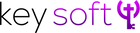
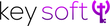









Yorum bırakın